Как удалить группу, сообщество в ВК
26.06.2022
Автор: Александр Пономарев
1 звезда2 звезды3 звезды4 звезды5 звезд
Обычно неактуальная группа остается пустой, но продолжает существовать — что нужно сделать, чтобы избавиться от нее и как удалить удаленные группы вк
ВКонтакте
Если вы создали «ВКонтакте» группу, то особого смысла удалять ее нет даже в том случае, если вы больше не занимаетесь сообществом.
Эксплуатация
Где в ВК понравившиеся записи?
Если вы уже создали группу в социальной сети, то она вам для чего-то была нужна. А значит, что вы уже потратили собственные силы и свое время — стоит ли терять их безвозвратно? Одним из вариантов может стать передача существующего сообщества кому-то из его участников или ваших друзей, которые готовы продолжать развивать группу. Если таких желающих нет или вы не готовы ни на какой другой шаг, кроме удаления, то здесь важно понимать, что ответ на вопрос как удалить сообщество в ВК не подразумевает одного шага и придется уделить этому процессу время.
Механизм российской соцсети не предусматривает никакой «волшебной кнопки», одного нажатия на которую было бы достаточно для удаления сообщества. Более того, даже если создатель группы покинет ее, то затем он сможет вернуться в сообщество и обретет все полномочия и возможности, которые есть у создателей групп и администраторов. И только создатель сообщества может заняться удалением сообществ — даже назначенный администратор не в состоянии сделать этого, только автор группы.
Более того, даже если создатель группы покинет ее, то затем он сможет вернуться в сообщество и обретет все полномочия и возможности, которые есть у создателей групп и администраторов. И только создатель сообщества может заняться удалением сообществ — даже назначенный администратор не в состоянии сделать этого, только автор группы.
Как удалить созданную группу в ВК, если вы все-таки на это решились? Для этого необходимо зайти в нужное сообщество — на главной странице в левой колонке отыскать раздел «Сообщества», в открывшемся меню отыскать вкладку «Управление», а уже в ней найти ту группу, которую вы собираетесь удалять.
После этого необходимо кликнуть по названию или аватару сообщества, подлежащего удалению, чтобы войти в него. На странице группы в колонке под картинкой сообщества необходимо пролистать вертикальное меню до конца, чтобы появился пункт «Еще», затем кликнуть по нему, чтобы открылись дополнительные разделы и уже среди них опять же в самом низу колонки найти иконку шестеренки с подписью «Перевести в группу».
Это обязательный шаг, без которого вы не сможете удалить сообщество — предварительно его необходимо превратить в группу, а потом уже совершать дальнейшие манипуляции. После клика по команде «Перевести в группу» социальная сеть выдаст всплывающее окно с предупреждением о том, что изменится при смене статуса сообщества и о том, что подобные переходы можно делать не чаще раза в месяц. Но если вы собираетесь удалять группу, то для вас это никакой роли не играет — смело соглашайтесь со всем и кликайте по «Перевести в группу».
Если вы все сделали правильно, то на главной странице новоиспеченной группы можно это проверить — посмотрите, что написано под аватаркой сообщества. Если там указано «Вы участник», то все хорошо и можно идти дальше, а если надпись гласит «Вы подписаны», то либо вы пропустили какой-то из предыдущих пунктов, либо в чем-то ошиблись и надо проверить свои действия.
Дальше начинается работа, без которой процесс удаления группы ВК нельзя назвать завершенным.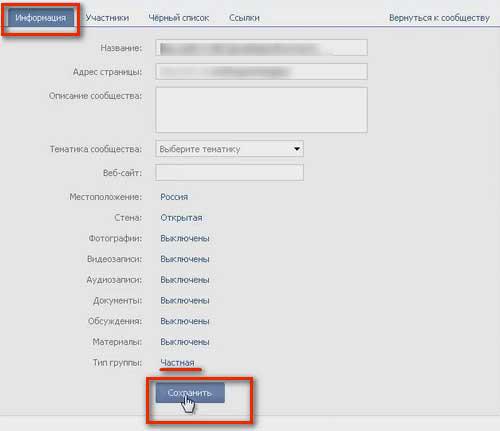 Первым делом необходимо вновь войти в меню настроек, которое находится в правой части страницы, там отыскать пункт «Тип группы» и в выпадающем меню выбрать самую нижнюю строчку с надписью «Частная группа», чтобы этим отсечь возможность другим пользователям вступить в группу или подать заявку на участие в ней.
Первым делом необходимо вновь войти в меню настроек, которое находится в правой части страницы, там отыскать пункт «Тип группы» и в выпадающем меню выбрать самую нижнюю строчку с надписью «Частная группа», чтобы этим отсечь возможность другим пользователям вступить в группу или подать заявку на участие в ней.
Дальше необходимо занять участниками. В том же меню справа надо отыскать раздел «Участники», войти в него и дальше вручную удалять всех членов группы — администраторов предварительно придется в этом же меню «Разжаловать», а затем как простых членов группы начать методично удалять, кликая по крестику рядом с именем. Если группа популярная и там тысячи участников, то этот процесс займет немало времени, но он обязателен, если вы решили избавиться от группы. Придется запастись терпением и пройти этот путь до конца, а если быть точнее, то до момента, пока вы не окажетесь единственным участником группы.
Следующим шагом будет очередная стадия очистки группы от контента, причем от всего, что был в ней размещен до начала процедуры удаления. Предстоит вручную удалить все записи на стене, все загруженные аудиофайлы и видеоролики, все фотографии и созданные под них альбомы, все файлы и даже все сообщения, которые есть в переписке группы. Без того, чтобы уничтожить все следы существования группы, в процессе удаления сообщества не обойтись.
Предстоит вручную удалить все записи на стене, все загруженные аудиофайлы и видеоролики, все фотографии и созданные под них альбомы, все файлы и даже все сообщения, которые есть в переписке группы. Без того, чтобы уничтожить все следы существования группы, в процессе удаления сообщества не обойтись.
И количество времени, которое займет у вас эта работа, напрямую зависит от того, сколько различного контента было создано вами и участниками группы за время ее существования. И да, как и в случае с удалением участников, работу эту никак автоматизировать нельзя — все придется делать вручную. Не забудьте также удалить аватарку и обложку группы, если таковые были заданы.
После того, как все вышеописанные шаги были проделаны и в группе больше не осталось никакого контента и никаких участников, кроме вас, настало время для того, чтобы выйти из предназначенного для удаления сообщества. Предварительно можете сохранить веб-ссылку на группу, чтобы позже убедиться, что сообщество исчезло, но можно и не делать этого.
Ну а чтобы удалить группу необходимо в меню в правой странице, там, где раньше была аватара, кликнуть по пункту «Вы участник», а затем в выпадающем меню выбрать раздел «Выйти из группы». Социальная сеть выдаст всплывающее окно с предупреждением и вопросом, уверены ли вы, что хотите выйти из группы — если вы действительно намерены поставить точку в существовании сообщества, то смело нажимайте «Выйти из группы». И все, группа удалена. Через какое-то время она перестанет отображаться даже в выдаче поисковых систем и если вы не станете заходить по сохраненной (если вы ее сохраняли) ссылке, то группа исчезнет окончательно.
Напомним, что в феврале и марте 2022 года «ВКонтакте» стала наиболее популярной социальной сетью по активности авторов и количеству публикаций — ежедневная активность достигла рекордных 50 миллионов пользователей, на 15,5% в соцсети стали чаще смотреть видео, на 25% чаще стали листать ленту, на 24% выросло количество комментариев, число новых регистраций увеличилось в 4 раза, а количество новых запросов в друзья — на 250%.
Эксплуатация
Как восстановить удаленные сообщения ВКонтакте?
А лучше заняться их развитием и использовать новую масштабную программу поддержки авторов, перешедших во «ВКонтакте» из других площадок, благодаря которой они получат бесплатное продвижение на платформе. Если вы не знаете, как создать группу в социальной сети — читайте наш материал, в котором мы пошагово рассказываем, как создать группу в ВК и какие первые базовые настройки сделать, чтобы начать работу со своим новым сообществом. Тем более, что все больше и больше внимания и бизнес, и частные пользователи обращают на «ВКонтакте». Социальная сеть является одной из самых востребованных у аудитории и богатых по своим возможностям, которыми, правда, важно уметь пользоваться, чтобы раскрыть весь потенциал ВК и обратить его на свою пользу.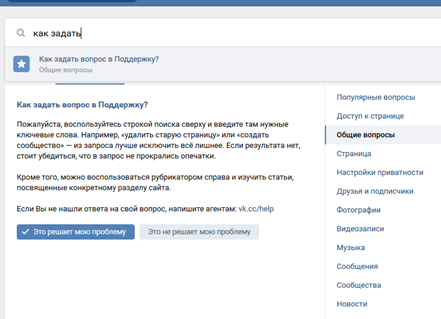
Теги социальные сети вконтакте советы
Автор
Александр Пономарев
Была ли статья интересна?
Поделиться ссылкой
Нажимая на кнопку «Подписаться»,
Вы даете согласие на обработку персональных данных
Рекомендуем
Реклама на CHIP Контакты
Как удалить группу в ВК, процесс удаления своего сообщества (паблика) ВКонтакте с телефона или компьютера
Главная » Интернет » Социальные сети » Как удалить свою группу или сообщество в ВК
На чтение 7 мин Просмотров 1. 7к. Опубликовано Обновлено
7к. Опубликовано Обновлено
Оглавление
- Подготовка к удалению сообщества в ВК
- Подробная инструкция по удалению группы
- Видео по удалению группы в ВК
- Удаление с телефона
- Что еще можно сделать со своим сообществом кроме удаления
В этой статье мы разберемся, как удалить группу (сообщество) в ВК. Социальная сеть ВКонтакте не дает нам это сделать нажатием всего одной кнопки. Инструкцию по удалению своего сообщества смотрите ниже, но перед удалением вы должны знать ⇓
Подготовка к удалению сообщества в ВК
Для начала вам надо перевести ваше планируемое к удалению сообщество в группу ⇓
- Заходите на свою страницу в ВК, нажимаете на вкладку “Сообщества” в левом меню.
- В центре страницы появиться два пункта меню “Все сообщества” и “Управление”. Рядом с названиями будет стоять число с количеством пабликов в каждом из разделов.
 Нас интересует именно “Управление”, так как именно там находятся сообщества, которые именно мы создали.
Нас интересует именно “Управление”, так как именно там находятся сообщества, которые именно мы создали. - Из представленных пабликов, выбираем тот, который хотим удалить и нажимаем по нему.Переводим в ВКонтакте из сообщества в группу
- Справой стороны, под аватаркой сообщества, внизу меню найдите пункт “Перевести в группу” и нажмите по нему. Данный пункт может быть скрыт под кнопкой “Еще”. Читаем уведомление о переводе страницы сообщества в группу и принимаем его.
Если все прошло удачно, то под фото вашей группы вместо Вы подписаны, будет Вы участник.
Все. Подготовка к ликвидации вашего сообщества, а теперь группы проведена. Теперь можно приступать к его удалению.
Подробная инструкция по удалению группы
Сам процесс удаления очень утомителен и однообразен. Ведь вам надо удалить из группы всё ее содержимое. А это участники, альбомы, видео и аудиозаписи, темы обсуждений и другая информация.
Если сообщество было небольшое, то это не проблема. Если же оно насчитывает тысячи участников и десятки созданных ими материалов, то это может занять очень много времени. В этом случае советую обратиться за помощью в техническую поддержку. Обычно администраторы идут на встречу и помогут вам все сделать намного быстрее.
Если группа маленькая или в помощи вам было отказано, то делаем следующее ⇓
- Заходим в группу ВК, которую нужно удалить.
- Переходим в пункт “Контакты” и полностью очищаем его, нажимая на крестик, находящийся напротив каждого контакта. Данный раздел находиться справа под аватаркой.
- Далее возвращаемся в основное правое меню и выбираем пункт “Управление”.Пункт “Управление” в группе ВК
- В этом основном разделе настроек, находим пункт “Тип группы” и в раскрывающемся списке выставляем “Частная”.Выбор типа группы “Частная” в сообществе ВКонтакте
Этим действием мы блокируем подачу новых заявок на вступление в сообщество.
 Пока с серверов ВКонтакте частная группа не будет удалена, видеть ее будете только вы, перейдя в нее по ссылке, так как являетесь ее создателем.
Пока с серверов ВКонтакте частная группа не будет удалена, видеть ее будете только вы, перейдя в нее по ссылке, так как являетесь ее создателем.Все остальные пользователи группу видеть не смогут, но найти о ней упоминания в поиске они смогут. Через некоторое время, когда произойдет апдейт поисковых систем Яндекса и Google, она полностью выпадет из индекса и найти ее будет невозможно.
- Теперь переходим к самому нудному процессу — очищение всего содержимого. Удаляем записи на стене, сообщения, альбомы, музыку, другие аудио и видео файлы, фото, документы.
- Участников также придется удалять вручную. Если у вас большое количество подписчиков, то стоит попытаться вызвать на помощь админа ВК.
Чтобы удалить все самостоятельно, заходим в “Управление сообществом” и переходим во вкладку “Участники”. Напротив каждого имени жмем крестик, чтобы удалить участника. Если есть другие администраторы, то сначала лишите прав их, нажав на кнопку “Разжаловать”, а затем на крестик для полного удаления.
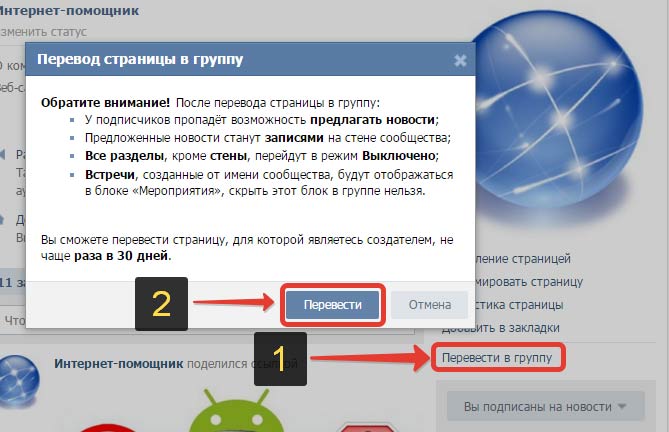
- После очистки, вы должны остаться единственным участником. Последнее ваше действие, это покинуть сообщество вам самим, нажав соответствующую кнопку (Вы участник ⇒ Выйти из группы). Возвращаться в группу не надо. Для ее быстрого удаления, не должно быть никакой активности.
Видео по удалению группы в ВК
Удаление с телефона
На мой взгляд, производить удаление группы ВК со смартфона или планшета, намного менее удобно, чем если это делать с настольного ПК или ноутбука. Интерфейс управления на телефоне упрощен и для наших действий не удобен.
Если вы хорошо разбираетесь в интерфейсе ВК с помощью мобильных устройств, то проблем нет — делайте через него. Если с телефоном не дружите, то через ПК или ноут.
- Заходим в настройки сообщества нажав по значку шестеренки в правом верхнем углу.
- Кликаем по пункту «Информация», в нем выбираем тип группы «Частная» и жмем кнопку «Готово».

- Вручную удаляем из группы всех участников. Для удаления администраторов и модераторов, присвойте им статус простых пользователей.
- Теперь вам надо самим покинуть группу. Для этого нажмите на кнопку «Вы участник», а затем на кнопку «Выйти из группы» или «Покинуть сообщество».
Всё, теперь в вашей группе никого нет и она закрыта от поиска и просмотра. В нее никто не сможет больше вступить. При необходимости, вы всегда можете заново вступить в неё и восстановить свои права.
Что еще можно сделать со своим сообществом кроме удаления
Я считаю, что удаление сообщества, это крайний вариант, что с ним можно сделать. Советую рассмотреть другие варианты, поскольку в создание и развитие паблика вкладываются время и деньги. Так почему бы не вернуть хотя бы второе, а если не получиться то рассмотреть другие варианты ⇓
- продать ненужное или надоевшее сообщество — отличный вариант, выгодно избавиться от него. Чем больше участников, тем дороже это можно сделать (зависит от темы).
 Возможно будущий покупатель лучше знает, как выжать больше из вашей группы и ему эта покупка будет выгодна;
Возможно будущий покупатель лучше знает, как выжать больше из вашей группы и ему эта покупка будет выгодна; - если продать не получается, так как тематика перестала быть популярной или выросла конкуренция, то стоит рассмотреть вопрос по смене направления;
- если и это не хочется делать, то можно просто бесплатно передать управление тому, кому это будет интересно. Так хотя бы затраченные вами усилия не уйдут в пустую.
Если я не создатель группы, могу ли я удалить ее?
Нет
100%
Проголосовало: 1
Александр
В 1998 году — первое знакомство с компьютером. С 2002 года постоянно развиваюсь и изучаю компьютерные технологии и интернет. Сейчас военный пенсионер. Занимаюсь детьми, спортом и этим проектом.
Задать вопрос
( Пока оценок нет )
Уловка для управления группами контактов iCloud прямо с вашего iPhone (поскольку приложение Apple Contacts не позволит вам) « iOS и iPhone :: Gadget Hacks
- org/Person»> Автор Джастин Мейерс
- Производительность и ярлыки
- Звонки и текстовые сообщения
- Болевые точки
- iOS 13
- iOS 14
- iOS 15
- Айпад
Вы можете просматривать и скрывать группы контактов iCloud на своем iPhone, но Apple не позволит вам создавать или удалять группы, а также добавлять или удалять контакты из любых групп, если вы не используете планшет или компьютер.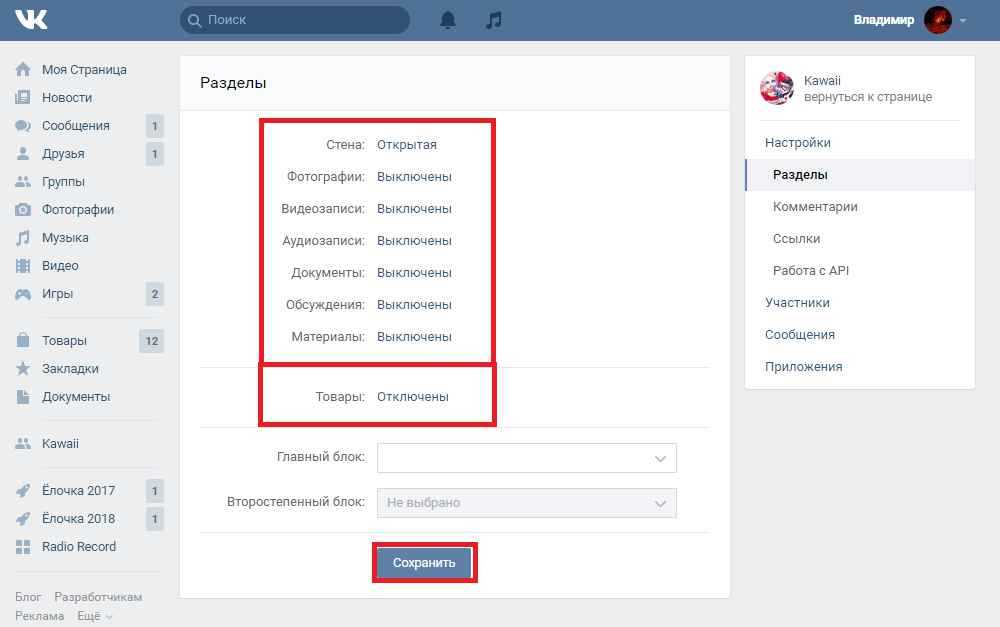 Почему Apple отказывается добавлять инструмент управления группами в Контакты на iOS, можно только догадываться, но есть обходной путь, который вы можете использовать вместо этого.
Почему Apple отказывается добавлять инструмент управления группами в Контакты на iOS, можно только догадываться, но есть обходной путь, который вы можете использовать вместо этого.
Если вы хотите следовать рекомендациям Apple по управлению группами в «Контактах» для iCloud, используйте приложение «Контакты» в macOS или перейдите на страницу iCloud.com/contacts на iPad, другом планшете или компьютере. Черт, вы даже можете использовать веб-приложение в режиме рабочего стола на телефоне Android.
- Обновление: iOS 16 наконец-то позволяет управлять контактными группами!
К сожалению, вы не можете легко обмануть веб-сайт Apple с помощью режима рабочего стола или любых модификаций пользовательского агента в Safari или любом другом веб-браузере iOS, поэтому вы всегда будете получать сообщение об ошибке «Невозможно загрузить контакты» при посещении iCloud. ком/контакты на вашем iPhone. Это особенно раздражает, если у вас есть только iPhone, а не планшет или компьютер.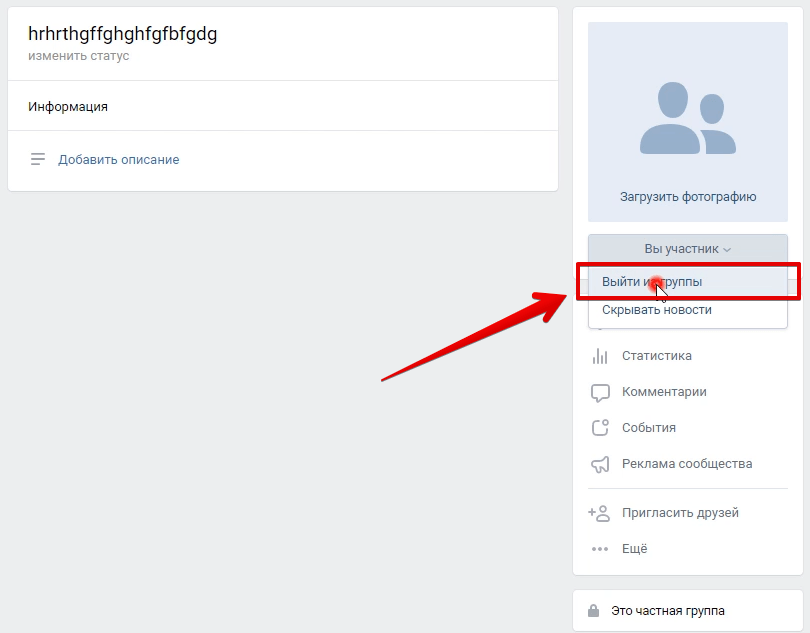
- Не пропустите: превратите свои контакты в приложения на главном экране вашего iPhone создавать, удалять и переименовывать группы, а также добавлять и удалять контакты из групп.
Доступны сторонние приложения
В App Store есть множество приложений для управления контактами, и я протестировал те из них, в которых конкретно говорилось об управлении группами на iOS. Вот краткое изложение некоторых приложений, которые я пробовал, исключая приложения, которые не обновлялись более года:
- A2Z Contacts — Приложение Group Text от Playa Apps: Приложение бесплатное и больше похоже на то, что вы видели на ПК, но оно выполняет свою работу. Доступны премиум-функции, но они не нужны, если вы просто хотите управлять группами. Это приложение я буду использовать для этой статьи.
- Cardhop от Flexibits Inc.: Приложение бесплатное, но вы не можете создать новую группу контактов для iCloud без оплаты Premium, которая стоит 4,99 доллара в месяц или 39,9 доллара.
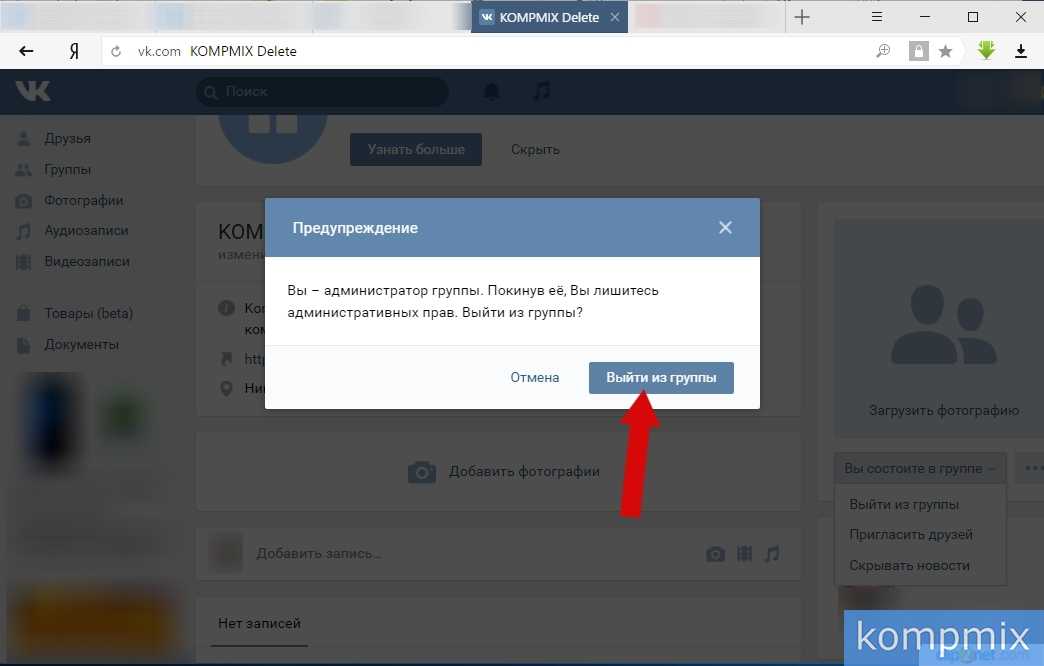 9 в год для одного пользователя. Есть двухнедельная бесплатная пробная версия, но я не хотел заморачиваться.
9 в год для одного пользователя. Есть двухнедельная бесплатная пробная версия, но я не хотел заморачиваться. - Облегченная группировка контактов от EJing: Приложение бесплатное, но я мог добавить новые группы только в свою учетную запись Gmail, а не в учетную запись iCloud, и нет очевидного способа изменить это. Также нет возможности сортировать группы по учетным записям. Профессиональная версия за 1,99 доллара США добавляет некоторые функции, не применимые к группировке.
- Группы контактов — SMS и электронная почта от New Marketing Lab, Inc: Приложение бесплатное, но создаваемые вами группы не размещаются в iCloud и вообще не отображаются в приложении «Контакты». Вы можете создать только две группы и добавить в каждую не более десяти человек, не заплатив при этом 9 долларов.0,99 или подписка за 3,99 доллара в год.
- Список контактов Pro от Roberto Rodriguez Hernandez: Приложение бесплатное, но имеет те же проблемы, что и «Группы» (см.
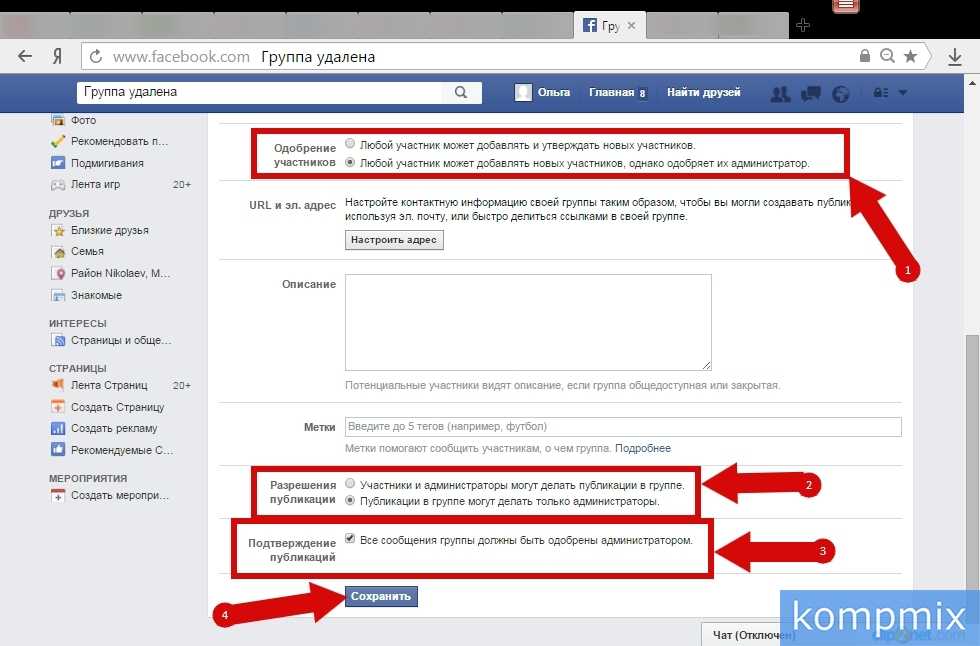 ниже), так как кажется, что это идентичное приложение.
ниже), так как кажется, что это идентичное приложение. - Группы от Qbix, Inc.: Приложение бесплатное и, кажется, делает все, что вам нужно, когда дело доходит до создания, редактирования и удаления групп и управления контактами. Однако я мог получить новые группы только в свою учетную запись Gmail, а не в свою учетную запись iCloud, и нет очевидного способа изменить это. Кроме того, в некоторых представлениях контакты разделены на номера телефонов и адреса электронной почты, что может сбивать с толку, а значки групп напоминают прекращенный выпуск Windows Live Messenger. Интерфейс вообще тоже неуклюжий. В приложении есть покупки для разблокировки функций и удаления рекламы.
- GroupsPro X от Demodit GmbH: Приложение является бесплатным и претендует на выполнение всех обязанностей по управлению группами без необходимости перехода на премиум-подписку. Тем не менее, интерфейс достаточно запутан, чтобы вы захотели найти лучший вариант.
- iContacts: Group Contacts by Jeonghwan Kim: Приложение бесплатное с рекламой и позволяет вам делать все, что вам нужно, когда дело доходит до управления группами контактов.
 Трудно сказать, какие учетные записи для каких групп, кроме iCloud, инструменты управления имеют небольшую кривую обучения, и есть еще одна версия приложения за 0,9 доллара США.9 непонятно, чем отличается.
Трудно сказать, какие учетные записи для каких групп, кроме iCloud, инструменты управления имеют небольшую кривую обучения, и есть еще одна версия приложения за 0,9 доллара США.9 непонятно, чем отличается.
Установка контактов A2Z
Когда дело доходит до обслуживания базовых групповых контактов, A2Z Contacts — хороший вариант, который я буду использовать. Если вы хотите попробовать другое приложение, я бы предложил iContacts. На момент написания этой статьи A2Z последний раз обновлялся в феврале 2022 года и доступен для iOS 13, iOS 14 и iOS 15. После установки и открытия приложения вам необходимо разрешить ему доступ к вашим контактам.
- Ссылка на App Store: A2Z Contacts — Приложение Group Text (бесплатно)
Совет 1. Найдите группы контактов в iCloud
Выберите «Группы» на боковой панели A2Z, и откроется страница «Группы». Вы можете выбрать «Все контакты» вверху, а «iCloud» должен быть чуть ниже этого. Под вашими контактами iCloud будут все ваши сторонние учетные записи, например, из Gmail, Yahoo и Outlook.
 Нажмите на любую группу, чтобы просмотреть ее контакты.
Нажмите на любую группу, чтобы просмотреть ее контакты.- Не пропустите: используйте свой iPhone для сквозного шифрования сообщений Gmail для дополнительной защиты электронной почты
Совет 2. Редактируйте имена групп контактов в iCloud
Если вы когда-нибудь захотите изменить имя группы в «Контактах» в iCloud, откройте группу в A2Z, затем нажмите значок карандаша вверху. Нажмите «Переименовать группу» в списке действий, измените имя и нажмите «ОК».
Совет 3. Удаление групп контактов в iCloud
Чтобы удалить группу из контактов в iCloud, откройте группу в A2Z, затем нажмите значок карандаша вверху, как при переименовании групп. В списке действий нажмите «Удалить группу», затем подтвердите свой выбор, нажав «Удалить».
Кроме того, вы можете нажать значок карандаша в главном списке групп, выбрать группу, от которой хотите избавиться, нажать значок корзины, а затем «Удалить группы».
Совет 4. Создание новых групп контактов в iCloud
В главном списке «Группы» коснитесь знака «плюс» (+) вверху, чтобы начать создание новой группы в «Контактах» в iCloud.
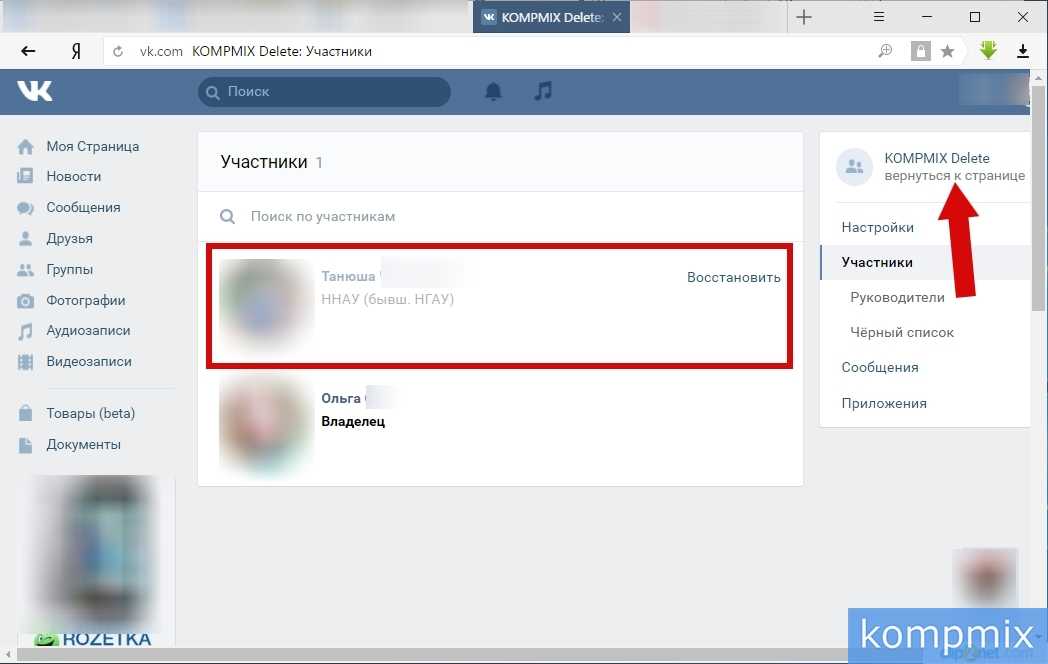 Назовите группу, убедитесь, что в качестве учетной записи выбран «iCloud», и нажмите «Сохранить».
Назовите группу, убедитесь, что в качестве учетной записи выбран «iCloud», и нажмите «Сохранить».После того, как A2Z создаст группу, она спросит вас, хотите ли вы добавить контакты сейчас или позже. Выберите «Да, добавить контакты», чтобы добавить их, или «Нет», чтобы подождать. Если вы выберете «Нет», перейдите к совету 5 ниже, чтобы узнать, как добавить их позже.
Если вы выберете «Да», выберите контакты из iCloud, которые хотите добавить в группу, затем нажмите «Сохранить». К сожалению, A2Z не позволяет вам выбирать контакты вне iCloud, но такое приложение, как iContacts, может, если вы хотите это сделать.
Вы также можете создавать группы из сведений о контакте. См. Совет 5 ниже.
Совет 5. Добавление людей в группы контактов в iCloud
Существует несколько способов добавления людей или компаний в старую или вновь созданную группу в «Контактах» в iCloud с помощью A2Z. Один из способов — открыть группу, нажать знак «плюс» (+), затем выбрать «Добавить существующие контакты» или «Добавить новый контакт».
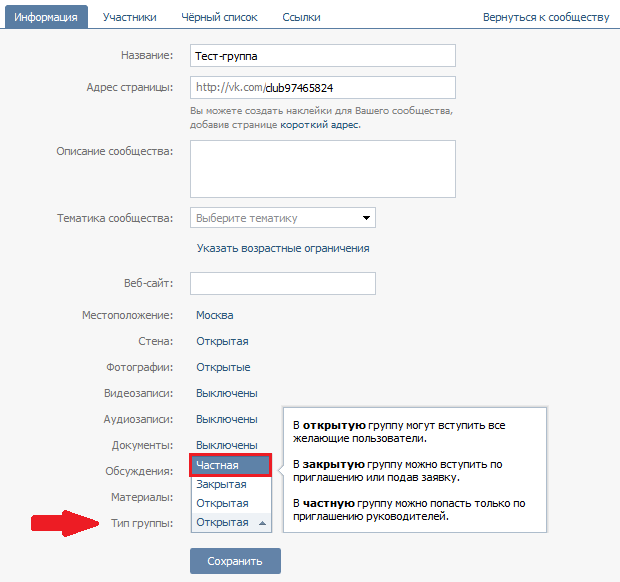 Это довольно очевидно, независимо от того, что вы выберете.
Это довольно очевидно, независимо от того, что вы выберете.Вы также можете добавить контакт в группу непосредственно из информации об этом контакте. A2Z позволяет добавлять людей и компании только из контактов в iCloud в группу в той же учетной записи. Однако вы можете добавить один из этих контактов в группу в другой учетной записи.
В сведениях о контакте коснитесь значка людей на панели инструментов, выберите группы, в которые должен входить контакт, и нажмите «Сохранить». Вы даже можете нажать здесь знак плюс (+), чтобы создать новую группу.
Другой вариант — нажать значок карандаша в группе, а затем «Добавить контакты в группу» из списка действий. Выберите контакты и нажмите «Сохранить».
Совет 6. Удаление людей из групп контактов в iCloud
Чтобы удалить людей из группы в «Контактах» в iCloud, откройте группу в главном списке «Группы», затем коснитесь значка карандаша. В списке действий нажмите «Удалить контакты из группы», выберите контакты и нажмите «Удалить».

Кроме того, вы можете удалить людей со страницы их контактных данных. Коснитесь значка людей на панели инструментов, выберите их из соответствующей группы и нажмите «Сохранить».
Совет 7. Создание новых записей для групп контактов в iCloud
Если вам нужно добавить новый контакт в «Контакты» в iCloud, вы можете сделать это из папки «Все контакты — iCloud» в основном списке «Группы». Вы также можете сделать это из всеобъемлющего списка «Все контакты» для всех учетных записей, но вам нужно будет выбрать «iCloud» из списка действий, когда он появится. Заполните данные контакта и нажмите «Сохранить». Контакты, которые вы добавите таким образом, не будут отображаться ни в каких настраиваемых группах.
В качестве альтернативы, если вы хотите добавить новый контакт в определенную группу, откройте эту группу, коснитесь знака «плюс» (+), затем выберите «Объявить новый контакт» в списке действий. Заполните данные контакта и нажмите «Сохранить».
Совет 8.
 Удаление новых записей для групп контактов в iCloud
Удаление новых записей для групп контактов в iCloudЧтобы удалить людей из контактов в iCloud, коснитесь значка карандаша в папке «Все контакты — iCloud» или всеобъемлющей папке «Все контакты». Выберите контакты для удаления, нажмите значок корзины, а затем подтвердите, нажав «Удалить контакты», когда будет предложено. Вы не можете отменить это действие.
Кроме того, вы можете удалить контакты прямо со страницы сведений о контактах, независимо от того, откуда вы ее открываете. Просто коснитесь значка корзины на панели инструментов, а затем подтвердите «Да», когда вас спросят, уверены ли вы, что хотите удалить контакт. Вы не можете отменить это действие.
A2Z может делать гораздо больше
Хотя я сосредоточился на простом создании, переименовании и удалении групп в «Контактах» в iCloud, а также на добавлении и удалении контактов из них, A2Z Contacts может предложить гораздо больше. Вы можете легко отправлять групповые сообщения из A2Z, Сообщений, WhatsApp или другого приложения для обмена сообщениями.
 То же самое для электронных писем от A2Z, Mail, Gmail, Spark и т. д. Поэкспериментируйте, чтобы увидеть, что он может сделать, и вы можете даже найти полезные функции премиум-класса.
То же самое для электронных писем от A2Z, Mail, Gmail, Spark и т. д. Поэкспериментируйте, чтобы увидеть, что он может сделать, и вы можете даже найти полезные функции премиум-класса.Хотите увидеть диспетчер групп контактов в приложении «Контакты» Apple? Единственное, что я могу предложить, это отправить отзыв о продукте в Apple. Возможно, однажды Apple прислушается.
Не пропустите: в iOS 15.4 есть интересная функция скрытой почты, которая помогает очистить вашу папку от беспорядка
Обеспечьте безопасность подключения без ежемесячного счета . Получите пожизненную подписку на VPN Unlimited для всех своих устройств, совершив разовую покупку в новом магазине гаджетов, и смотрите Hulu или Netflix без региональных ограничений, повышайте безопасность при просмотре в общедоступных сетях и многое другое.
Купить сейчас (скидка 80%) >
Другие выгодные предложения:
- Скидка 41 % на домашний анализатор Wi-Fi
- Скидка 98 % на набор для обучения программированию
- Скидка 98 % на учебный курс по бухгалтерскому учету
- Скидка 59 % на редактор фонового видео XSplit VCam
Оставьте первый комментарий
- Горячий
- Последние
Как: Загрузите и установите iPadOS 16.
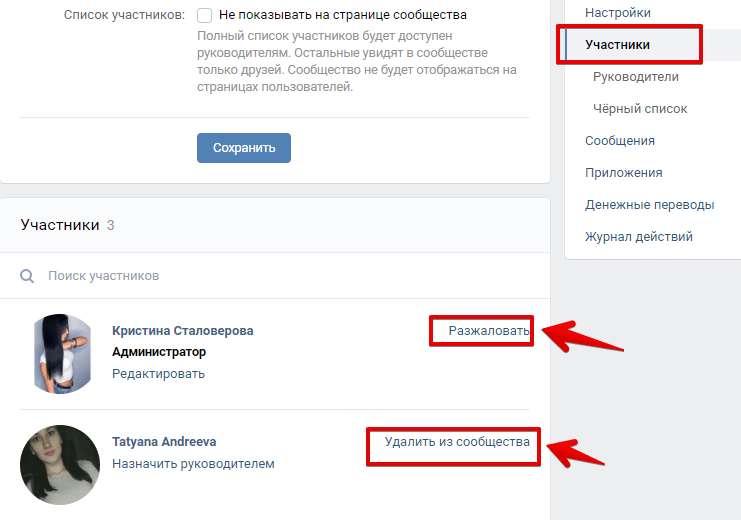 2 на свой iPad прямо сейчас
2 на свой iPad прямо сейчасКак: Загрузите и установите iOS 16.2 на свой iPhone, чтобы первыми опробовать новые функции
Как: Поиск Spotlight стал еще лучше на вашем iPhone с этими новыми обновлениями
Как: Ваш iPhone может сканировать изображения, чтобы идентифицировать и отображать информацию об искусстве, насекомых, достопримечательностях, растениях и многом другом
Как: Новый инструмент вырезания от Apple волшебным образом изолирует объекты и удаляет фон из изображений на вашем iPhone
Как: 26 важных функций и улучшений iPhone в iOS 16.
 1
1Как: Наберите эти секретные коды, чтобы узнать, не перехватывает ли кто-то звонки и текстовые сообщения на вашем iPhone
Как: Заставьте Siri говорить все, что вы хотите, каждый раз, когда вы подключаете свой iPhone к зарядному устройству
Как: iOS 16 меняет способ записи и отправки аудиосообщений на вашем iPhone — вот как это работает сейчас
Предупреждение: Конфиденциальная информация, которую вы затемняете на изображениях, может быть раскрыта с помощью нескольких быстрых правок на вашем iPhone
Как: 18 удивительно практичных применений Apple AirTags
Как: Приложение «Файлы» на вашем iPhone стало крутым благодаря последнему обновлению производительности
Как: Если «Сообщения» занимают слишком много места в хранилище iPhone или iCloud, пока не удаляйте свои разговоры
Как: В вашем iPhone есть скрытый инструмент преобразования текста в речь, который будет читать вам статьи, книги, новости и другой текст вслух
Как: В вашем iPad есть скрытый встроенный калькулятор, который вы не используете — вот как его разблокировать
Как: Не можете найти приложение на главном экране вашего iPhone? Его значок, вероятно, прячется от вас
Как: Используйте любой анимированный GIF в качестве обоев экрана блокировки вашего iPhone
Как: Обход платного доступа в Safari для чтения любой статьи на вашем iPhone
Как: Навсегда удалить текстовые сообщения на вашем iPhone
Как: Заставьте Siri выполнять команды Google Assistant на вашем iPhone
Все функции
Как: Загрузите и установите iPadOS 16.
 2 на свой iPad прямо сейчас
2 на свой iPad прямо сейчасКак: Загрузите и установите iOS 16.2 на свой iPhone, чтобы первыми опробовать новые функции
Как: Поиск Spotlight стал еще лучше на вашем iPhone с этими новыми обновлениями
Как: Ваш iPhone может сканировать изображения, чтобы идентифицировать и отображать информацию об искусстве, насекомых, достопримечательностях, растениях и многом другом
Как: Новый инструмент вырезания от Apple волшебным образом изолирует объекты и удаляет фон из изображений на вашем iPhone
Как: 26 важных функций и улучшений iPhone в iOS 16.
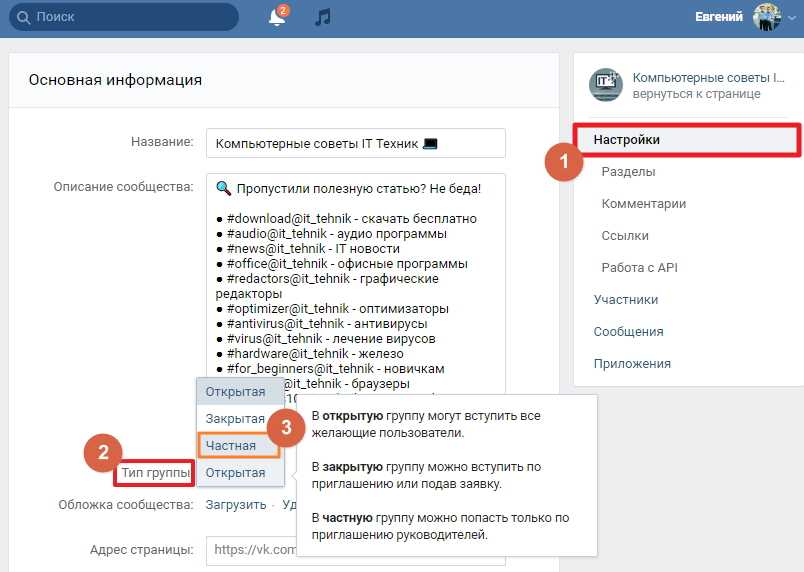 1
1Как: Наберите эти секретные коды, чтобы узнать, не перехватывает ли кто-то звонки и текстовые сообщения на вашем iPhone
Как: Заставьте Siri говорить все, что вы хотите, каждый раз, когда вы подключаете свой iPhone к зарядному устройству
Как: iOS 16 меняет способ записи и отправки аудиосообщений на вашем iPhone — вот как это работает сейчас
Предупреждение: Конфиденциальная информация, которую вы затемняете на изображениях, может быть раскрыта с помощью нескольких быстрых правок на вашем iPhone
Как: 18 удивительно практичных применений Apple AirTags
Как: Приложение «Файлы» на вашем iPhone стало крутым благодаря последнему обновлению производительности
Как: Если «Сообщения» занимают слишком много места в хранилище iPhone или iCloud, пока не удаляйте свои разговоры
Как: В вашем iPhone есть скрытый инструмент преобразования текста в речь, который будет читать вам статьи, книги, новости и другой текст вслух
Как: В вашем iPad есть скрытый встроенный калькулятор, который вы не используете — вот как его разблокировать
Как: Не можете найти приложение на главном экране вашего iPhone? Его значок, вероятно, прячется от вас
Как: Используйте любой анимированный GIF в качестве обоев экрана блокировки вашего iPhone
Как: Обход платного доступа в Safari для чтения любой статьи на вашем iPhone
Как: Навсегда удалить текстовые сообщения на вашем iPhone
Как: Заставьте Siri выполнять команды Google Assistant на вашем iPhone
Все горячие сообщения
Eine Gruppe löschen | Mailchimp
Lösche einen Gruppennamen oder eine Kategorie, wenn du sie nicht mehr zum Organisieren deiner Kontakte benötigst.
 Diese Aktion entfernt die Gruppenoption aus deiner Zielgruppe und den zugehörigen von Mailchimp gehosteten Registrierungsformularen.
Diese Aktion entfernt die Gruppenoption aus deiner Zielgruppe und den zugehörigen von Mailchimp gehosteten Registrierungsformularen.In diesem Artikel erfährst du, wie du einen Gruppennamen oder eine Gruppenkategorie aus deiner Zielgruppe löschst.
Перед началом
Bevor du mit diesem Vorgang beginnst, solltest du einige Punkte beachten.
- Zielgruppenaktionen sind Permanent und können nicht rückgängig gemacht werden.
- Vergewissere dich, dass du mit der Funktionsweise von Gruppennamen und Kategorien in Mailchimp vertraut bist. Weitere Informationen findest du unter Erste Schritte mit Gruppen.
- Das Löschen eines Gruppennames oder einer Kategorie hat keine Auswirkungen auf die Kontakte in deiner Zielgruppe. Um Kontakte aus deiner Zielgruppe zu entfernen, musst du sie archivieren oder löschen.
- Bevor du eine Gruppe löschen kannst, musst die sie als Empfänger von Entwürfen oder laufenden Kampagnen entfernen.

- Beim Löschen einer Gruppe ändert sich der Bit-Wert für alle ihr folgenden Gruppen. Stelle sicher, dass du den eingebetteten Formularcode aktualisierst, nachdem du eine Gruppe gelöscht hast.
Grupennamen löschen
Befolge diese Schritte, um eine einzelne Option (Gruppenname) aus einer vollständigen Gruppe (Gruppenkategorie) zu löschen.
- Klicke auf Audience (Zielgruppe) .
- Klicke auf Панель управления аудиторией (Zielgruppen-Dashboard) .
- Wenn du mehrere Zielgruppen hast, musst du zur Auswahl der gewünschten Zielgruppe die Drop-down Liste Текущая аудитория (Aktuelle Zielgruppe) анкликен.
- Щелкните по выпадающему списку Управление аудиторией (Zielgruppe verwalten) und wähle Управление контактами (Kontakte verwalten) .
- Klicke auf Groups (Gruppen) . .
- Групповая группа, ден дю entfernen möchtest, und click auf Удалить (Löschen) .
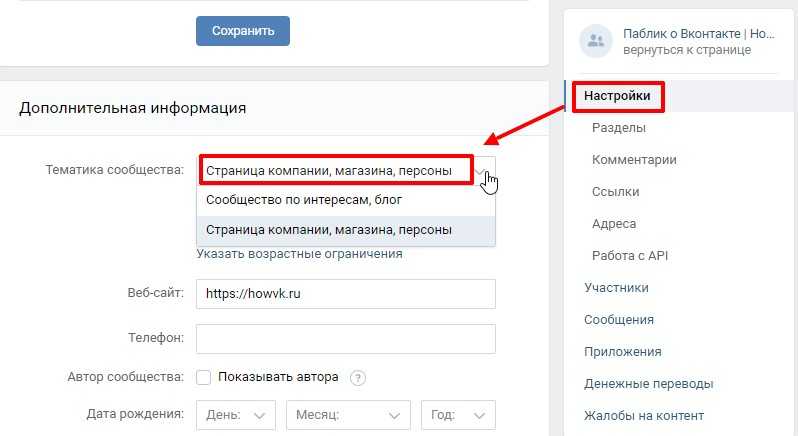
- Gib im Pop-up-Dialogfenster Вы уверены? (Bist du sicher?) den Befehl DELETE (LÖSCHEN) ein, um zu bestätigen, dass die Gruppe dauerhaft gelöscht werden soll, und klicke auf Delete Group (Gruppe löschen) .
- Klicke auf Audience (Zielgruppe) .
- Klicke auf Панель управления аудиторией (Zielgruppen-Dashboard) .
- Wenn du mehrere Zielgruppen hast, musst du zur Auswahl der gewünschten Zielgruppe die Drop-down List Current Audience (Aktuelle Zielgruppe) anklicken.
- Щелкните по выпадающему списку Управление аудиторией (Zielgruppe verwalten) und wähle Управление контактами (Kontakte verwalten) .

Gruppencategorie löschen
Befolge diese Schritte, um eine vollständige Gruppe (Gruppenkategorie) mitsamt den zugehörigen Optionen (Gruppennamen) zu löschen.
